Об этой программе
Find.coinup.org является сомнительных веб-сайт, который станет домашнюю страницу, если у вас есть определенные установлен браузер угонщик. CoinUp рекламируется как платформа, которая поможет вы получите бесплатно валюты для игр. Как приложение может показаться, что люди заинтересованы в играх найдут полезными. Он якобы работает так что вы создать учетную запись, скачать расширение, поиск в Интернете и смотреть видео, чтобы собирать монеты, а затем обменять эти монеты в игровой валюте по вашему выбору.
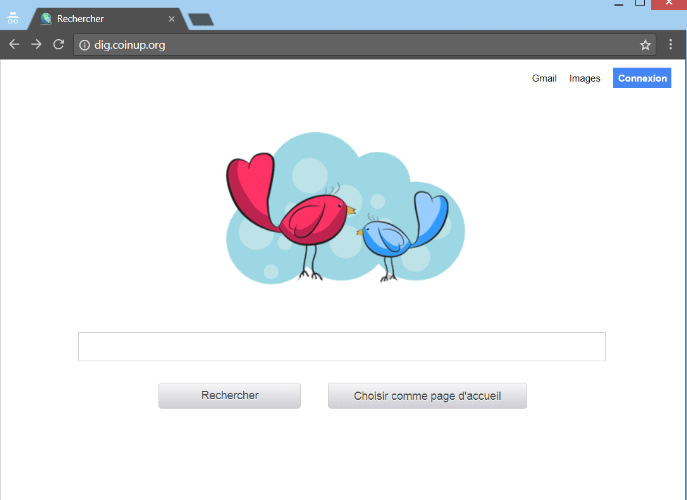
Так что если у вас есть расширение установлен, вы могли бы сделать это самостоятельно. Однако причина, по которой вы читаете это, вероятно, потому, что вы вдруг найдете ваш браузер, Загрузка странный сайт как домашнюю страницу. Если вы не помните его установки, он может ввели наряду с другими программами в то, что известно как bundling method. Мы расскажем подробно далее в настоящем докладе, но расширение может были привязаны к другой программы установки, и вы не заметили. Это случается довольно часто, потому что придает программы скрыты.
Угонщики браузера не вредоносных программ, и они непосредственно вреда компьютеру. Однако вы найдете что домашнюю страницу были изменены, и его нельзя отменить. Вам также будет предложено использовать механизм поиска, который может вставить результаты авторами контента для того, чтобы перенаправить вас на определенных веб-сайтов. Эти веб-сайты заработать доход от трафика, который почему вы привели к ним. Перенаправления не только раздражает, но они также могут быть опасны, как сайты, которые вы могли бы быть привело к не всегда безопасны. Они могут хостинг вредоносного по, которое может привести к серьезной инфекции на вашем компьютере. Поэтому если вы не помните его установки, удалите Find.coinup.org.
Как установить браузер угонщиков?
Во многих случаях пользователи устанавливают угонщиков, сами, думая, что они полезные программы. Однако зачастую, установка происходит без пользователей, понимая, что происходит. Метод группирования позволяет нежелательных программ, как угонщики и adware, прилагаться к законным freeware как дополнительные предложения. Предложения являются предварительно, что означает, что они настроены для установки вместе с. Они также являются скрытыми, который является, почему многие пользователи в конечном итоге их установки. Чтобы предотвратить это от случаться, всех пользователей нужно будет использовать параметры Дополнительно (Custom) во время установки freeware. Эти параметры делают все предложения видимым и позволяют пользователям отмените их. Если пользователь снимает флажок элемента, элемент не будет устанавливать. Это может показаться как если бы некоторые из этих элементов являются весьма полезными, но это редко на самом деле. Если вы задумываетесь о позволяя один из них для установки, мы рекомендуем вам сначала тщательно изучить его. Серьезных вредоносных программ не распространяются через метод группирования так что шансы получить что-то опасное являются довольно низкими, но инфекции, которые вы можете выбрать вверх очень раздражает, чтобы иметь дело с. Таким образом лучше предотвратить их установки с самого начала.
Следует удалить Find.coinup.org?
Если вы вдруг обнаружите сайт загрузки как домашнюю страницу, не пытайтесь изменить его обратно, как это будет бесполезно. При изменении настроек браузера, угонщики, они являются необратимыми, в то время как террорист присутствует. Изменения могут также повлиять на все основные браузеры, в том числе Internet Explorer, Google Chrome и Mozilla Firefox. Веб-сайт довольно простой, только имеет поле поиска без изображений. Если вы выполняете поиск, вы заметите, что результаты поиска много объявлений. Мы не рекомендуем, нажав на них, поскольку не только они не то, что вы искали, они также могут привести к опасным местам. Вы могли бы в конечном итоге на сайте, который затаивает вредоносных программ или целью мошенников/трюк вы. Пройдя через результаты может быть очень раздражает, как вы должны проверить, приведет ли он к законные сайты. Эти сайты, направленные угонщиков перенаправить вас стремятся получить доход, поэтому нет никаких причин, почему вы должны пойти туда.
Угонщиков браузера, как известно, собрать все виды информации о своих пользователях, и Find.coinup.org не исключение. Если вам ознакомиться с политикой конфиденциальности (which you should always do), вы заметите, что он специально говорит, что он будет собирать личную информацию, ‘ вам может быть предложено обмениваться информацией, которая идентифицирует вас лично, включая адрес электронной почты, Facebook счета, которые могут быть использованы для идентификации, контакта или найдите вы ‘. Он будет также собирать информацию, такую как IP-адрес, браузер данных и т.д. Если угонщик внезапно появился из ниоткуда, вы должны определенно не позволяют ему собирать любую информацию о вас. Вместо этого вы должны удалить Find.coinup.org.
Удаление Find.coinup.org
Не все анти шпионское программное обеспечение будет обнаруживать угонщик, так что вам придется сделать некоторые покупки вокруг, если вы хотите, чтобы автоматически удалить Find.coinup.org. В противном случае вам придется делать это вручную. Это не сложный процесс, и мы будем предоставлять инструкции, чтобы помочь вам. Следовать за ними внимательно, и вы должны быть в состоянии избавиться от него. После того, как террорист ушел, вы можете пойти обратно изменить настройки вашего браузера.
Offers
Скачать утилитуto scan for Find.coinup.orgUse our recommended removal tool to scan for Find.coinup.org. Trial version of provides detection of computer threats like Find.coinup.org and assists in its removal for FREE. You can delete detected registry entries, files and processes yourself or purchase a full version.
More information about SpyWarrior and Uninstall Instructions. Please review SpyWarrior EULA and Privacy Policy. SpyWarrior scanner is free. If it detects a malware, purchase its full version to remove it.

WiperSoft обзор детали WiperSoft является инструментом безопасности, который обеспечивает безопасности в реальном в ...
Скачать|больше


Это MacKeeper вирус?MacKeeper это не вирус, и это не афера. Хотя существуют различные мнения о программе в Интернете, мн ...
Скачать|больше


Хотя создатели антивирусной программы MalwareBytes еще не долго занимаются этим бизнесом, они восполняют этот нед� ...
Скачать|больше
Quick Menu
Step 1. Удалить Find.coinup.org и связанные с ним программы.
Устранить Find.coinup.org из Windows 8
В нижнем левом углу экрана щекните правой кнопкой мыши. В меню быстрого доступа откройте Панель Управления, выберите Программы и компоненты и перейдите к пункту Установка и удаление программ.


Стереть Find.coinup.org в Windows 7
Нажмите кнопку Start → Control Panel → Programs and Features → Uninstall a program.


Удалить Find.coinup.org в Windows XP
Нажмите кнопк Start → Settings → Control Panel. Найдите и выберите → Add or Remove Programs.


Убрать Find.coinup.org из Mac OS X
Нажмите на кнопку Переход в верхнем левом углу экрана и выберите Приложения. Откройте папку с приложениями и найдите Find.coinup.org или другую подозрительную программу. Теперь щелкните правой кнопкой мыши на ненужную программу и выберите Переместить в корзину, далее щелкните правой кнопкой мыши на иконку Корзины и кликните Очистить.


Step 2. Удалить Find.coinup.org из вашего браузера
Устраните ненужные расширения из Internet Explorer
- Нажмите на кнопку Сервис и выберите Управление надстройками.


- Откройте Панели инструментов и расширения и удалите все подозрительные программы (кроме Microsoft, Yahoo, Google, Oracle или Adobe)


- Закройте окно.
Измените домашнюю страницу в Internet Explorer, если она была изменена вирусом:
- Нажмите на кнопку Справка (меню) в верхнем правом углу вашего браузера и кликните Свойства браузера.


- На вкладке Основные удалите вредоносный адрес и введите адрес предпочитаемой вами страницы. Кликните ОК, чтобы сохранить изменения.


Сбросьте настройки браузера.
- Нажмите на кнопку Сервис и перейдите к пункту Свойства браузера.


- Откройте вкладку Дополнительно и кликните Сброс.


- Выберите Удаление личных настроек и нажмите на Сброс еще раз.


- Кликните Закрыть и выйдите из своего браузера.


- Если вам не удалось сбросить настройки вашего браузера, воспользуйтесь надежной антивирусной программой и просканируйте ваш компьютер.
Стереть Find.coinup.org из Google Chrome
- Откройте меню (верхний правый угол) и кликните Настройки.


- Выберите Расширения.


- Удалите подозрительные расширения при помощи иконки Корзины, расположенной рядом с ними.


- Если вы не уверены, какие расширения вам нужно удалить, вы можете временно их отключить.


Сбросьте домашнюю страницу и поисковую систему в Google Chrome, если они были взломаны вирусом
- Нажмите на иконку меню и выберите Настройки.


- Найдите "Открыть одну или несколько страниц" или "Несколько страниц" в разделе "Начальная группа" и кликните Несколько страниц.


- В следующем окне удалите вредоносные страницы и введите адрес той страницы, которую вы хотите сделать домашней.


- В разделе Поиск выберите Управление поисковыми системами. Удалите вредоносные поисковые страницы. Выберите Google или другую предпочитаемую вами поисковую систему.




Сбросьте настройки браузера.
- Если браузер все еще не работает так, как вам нужно, вы можете сбросить его настройки.
- Откройте меню и перейдите к Настройкам.


- Кликните на Сброс настроек браузера внизу страницы.


- Нажмите Сброс еще раз для подтверждения вашего решения.


- Если вам не удается сбросить настройки вашего браузера, приобретите легальную антивирусную программу и просканируйте ваш ПК.
Удалить Find.coinup.org из Mozilla Firefox
- Нажмите на кнопку меню в верхнем правом углу и выберите Дополнения (или одновеременно нажмите Ctrl+Shift+A).


- Перейдите к списку Расширений и Дополнений и устраните все подозрительные и незнакомые записи.


Измените домашнюю страницу в Mozilla Firefox, если она была изменена вирусом:
- Откройте меню (верхний правый угол), выберите Настройки.


- На вкладке Основные удалите вредоносный адрес и введите предпочитаемую вами страницу или нажмите Восстановить по умолчанию.


- Кликните ОК, чтобы сохранить изменения.
Сбросьте настройки браузера.
- Откройте меню и кликните Справка.


- Выберите Информация для решения проблем.


- Нажмите Сбросить Firefox.


- Выберите Сбросить Firefox для подтверждения вашего решения.


- Если вам не удается сбросить настройки Mozilla Firefox, просканируйте ваш компьютер с помощью надежной антивирусной программы.
Уберите Find.coinup.org из Safari (Mac OS X)
- Откройте меню.
- Выберите пункт Настройки.


- Откройте вкладку Расширения.


- Кликните кнопку Удалить рядом с ненужным Find.coinup.org, а также избавьтесь от других незнакомых записей. Если вы не уверены, можно доверять расширению или нет, вы можете просто снять галочку возле него и таким образом временно его отключить.
- Перезапустите Safari.
Сбросьте настройки браузера.
- Нажмите на кнопку меню и выберите Сброс Safari.


- Выберите какие настройки вы хотите сбросить (часто они все бывают отмечены) и кликните Сброс.


- Если вы не можете сбросить настройки вашего браузера, просканируйте ваш компьютер с помощью достоверной антивирусной программы.
Site Disclaimer
2-remove-virus.com is not sponsored, owned, affiliated, or linked to malware developers or distributors that are referenced in this article. The article does not promote or endorse any type of malware. We aim at providing useful information that will help computer users to detect and eliminate the unwanted malicious programs from their computers. This can be done manually by following the instructions presented in the article or automatically by implementing the suggested anti-malware tools.
The article is only meant to be used for educational purposes. If you follow the instructions given in the article, you agree to be contracted by the disclaimer. We do not guarantee that the artcile will present you with a solution that removes the malign threats completely. Malware changes constantly, which is why, in some cases, it may be difficult to clean the computer fully by using only the manual removal instructions.
